
SSD 최적화 (Superfetch, Windows Search) 서비스를 꺼서 불필요하게 잡아먹던 리소스와 메모리를 챙길 수 있습니다. 이는 여러 작업에서 그리고 게임에서 보다 좋은 향상이 있을 것입니다.
Service 끄기

‣ [실행]에서 'services.msc'를 입력하여 서비스로 들어가 줍니다.
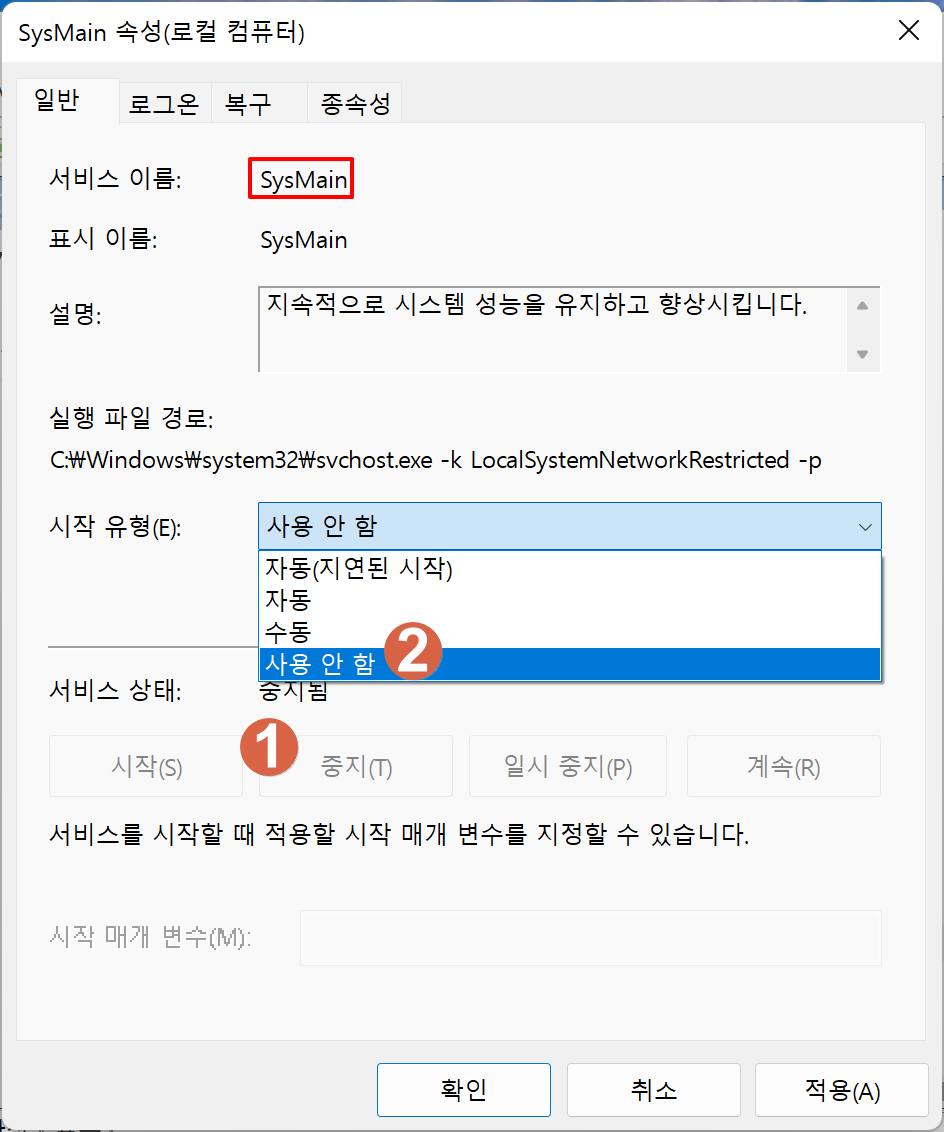

‣ Superfetch가 안 보인다면 SysMain을 찾아주시면 됩니다.(업데이트 이후 이름만 바뀐 것입니다.)
‣ Superfetch(SysMain), Windows Search 두 가지를 사진처럼 '중지' 누르고
‣ 시작 유형에서 '사용 안 함'을 눌러주세요.
‣ '확인'버튼을 눌러 종료하면 끝.
‣ 재부팅까지 해주시면 좋습니다.
‣ Superfetch(SysMain)은 자주 사용하는 프로그램을 더 빠르게 실행시켜 주는 서비스입니다. 해당 서비스가 활성화되어 있으면 백그라운드에서 계속 실행되어 많은 메모리와 리소스를 잡아먹게 됩니다.
‣ Windows Search는 윈도우의 기본 설정되는 서비스입니다. 내 컴퓨터 안에 파일이나 윈도우 기능 등을 검색해주는 프로세스인데 보다 빠르게 검색할 수 있도록 인덱싱 작업을 해줍니다. 근데 이게 검색할 때나 아무것도 안 할 때나 백그라운드에서 계속 실행되어 마찬가지로 많은 메모리와 리소스를 차지합니다.
파일 검색은 훨씬 더 빠르고 편리한 유틸이 많기 때문에 차라리 그런 유틸을 사용하는 것이 더 나아 보입니다.
‣ 두 가지 서비스를 끄는 최적화를 통해 조금이나마 성능 향상을 기대해 볼 수 있습니다. 특히나 조금 사양이 낮은 컴퓨터를 가지고 게임을 즐기시는 분들에겐 조금이라도 더 챙겨야 하는 항목인 것 같습니다.
'꿀꿀팁팁 > Windows 10·11' 카테고리의 다른 글
| 내가 하는 윈도우11 작업표시줄 설정 (17) | 2022.08.05 |
|---|---|
| 윈도우 작업표시줄 시계에 '요일'까지 표시하기 (2) | 2022.08.02 |
| 윈도우 드라이버 백업하기 (CMD이용 프로그램X ) (3) | 2022.07.23 |
| 윈도우11 새로운 테마 적용하기 (20) | 2022.07.22 |
| 윈도우11 마우스 우클릭 메뉴에 '제어판' 추가하기 (1) | 2022.07.12 |